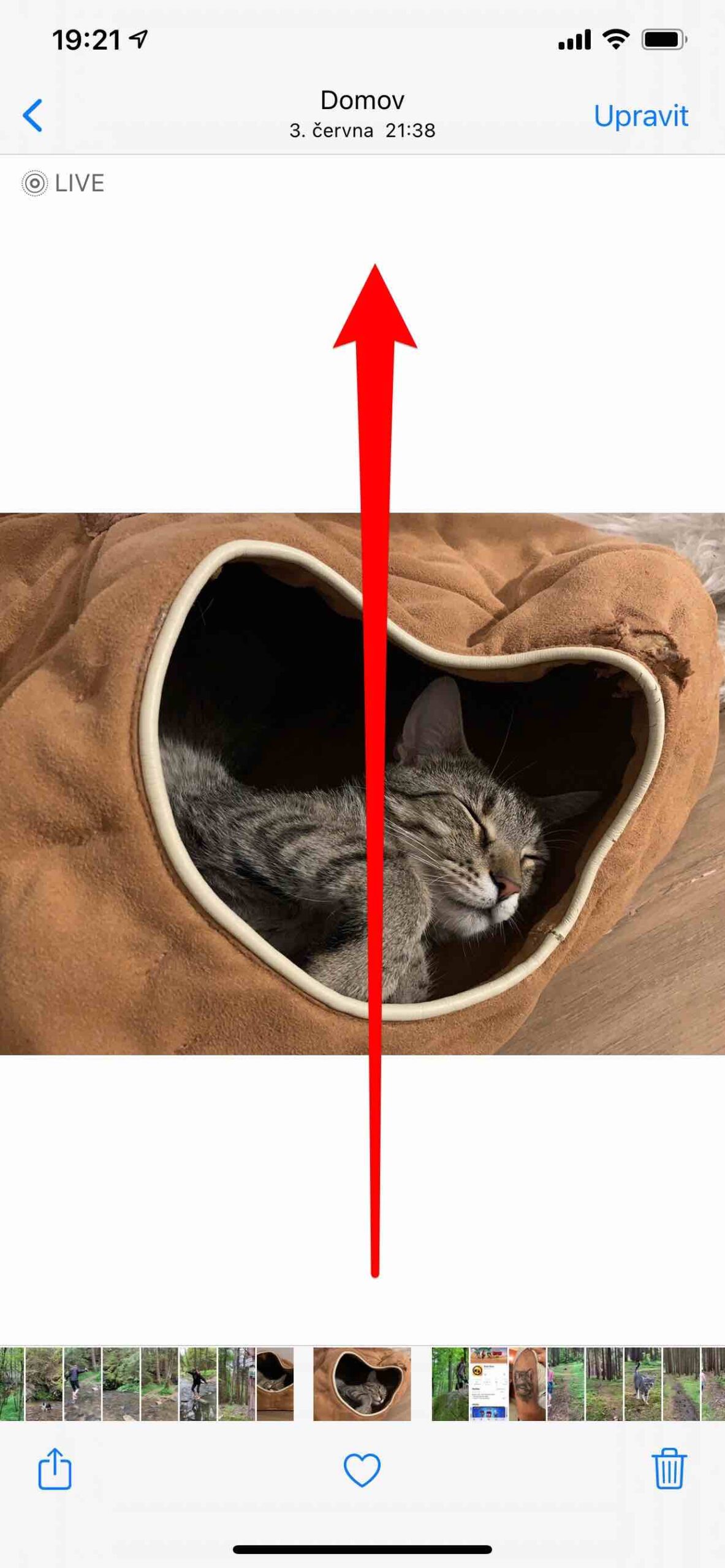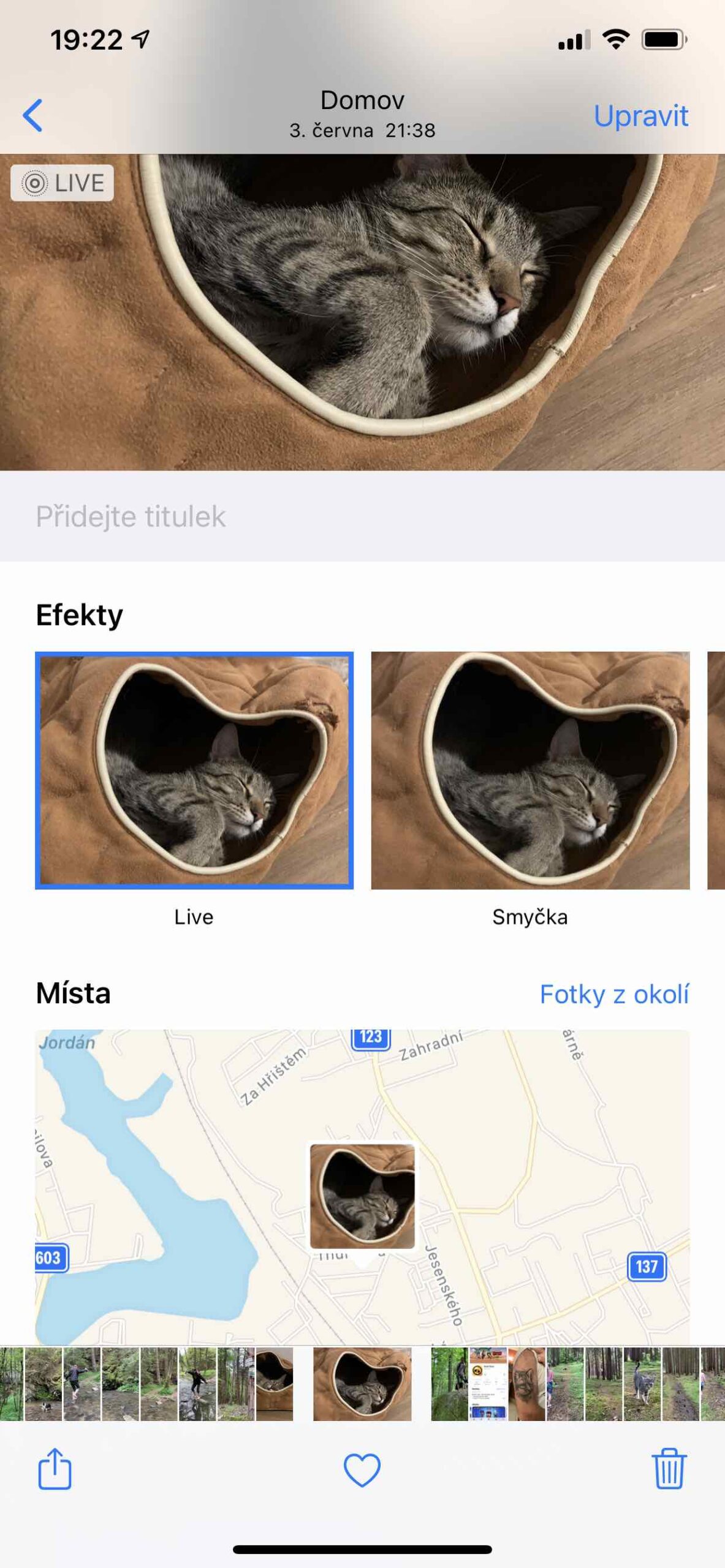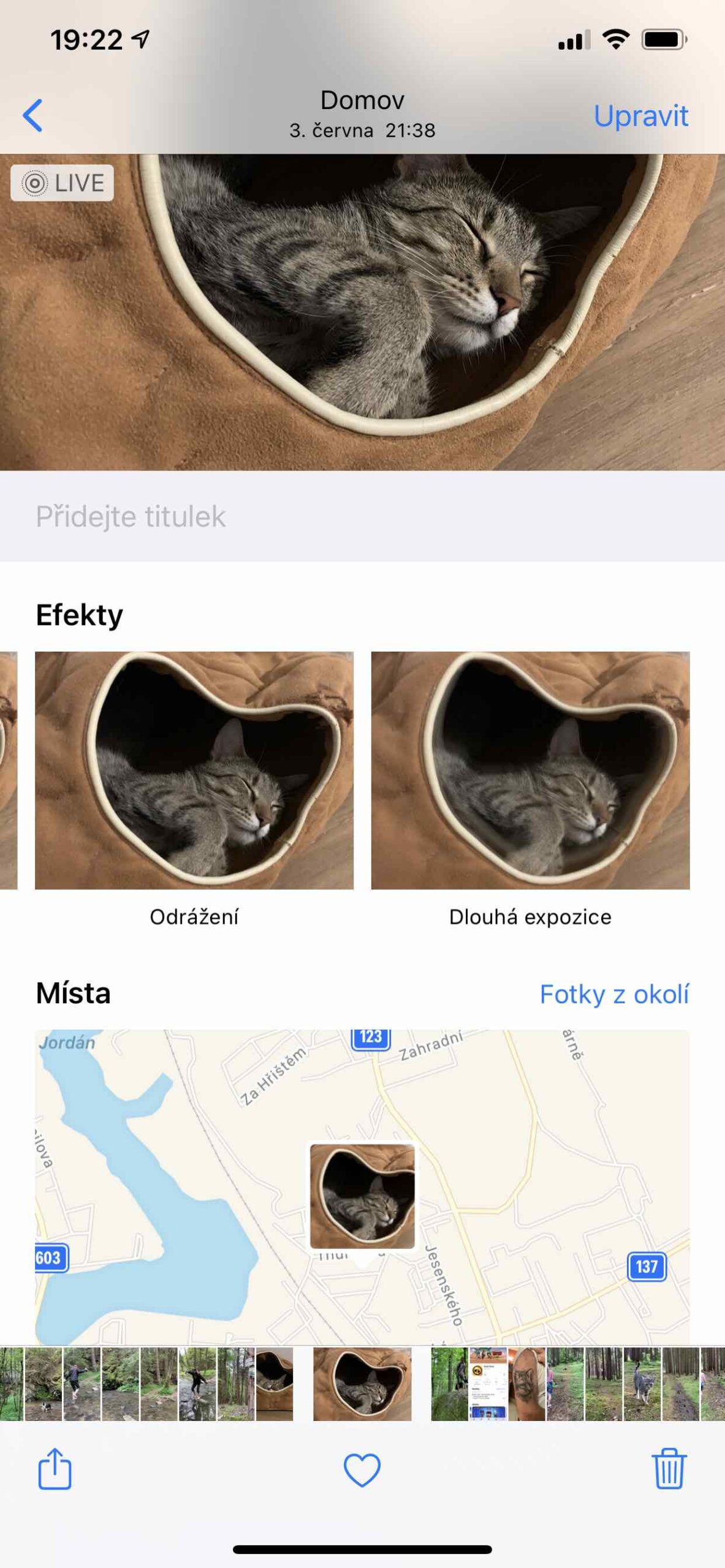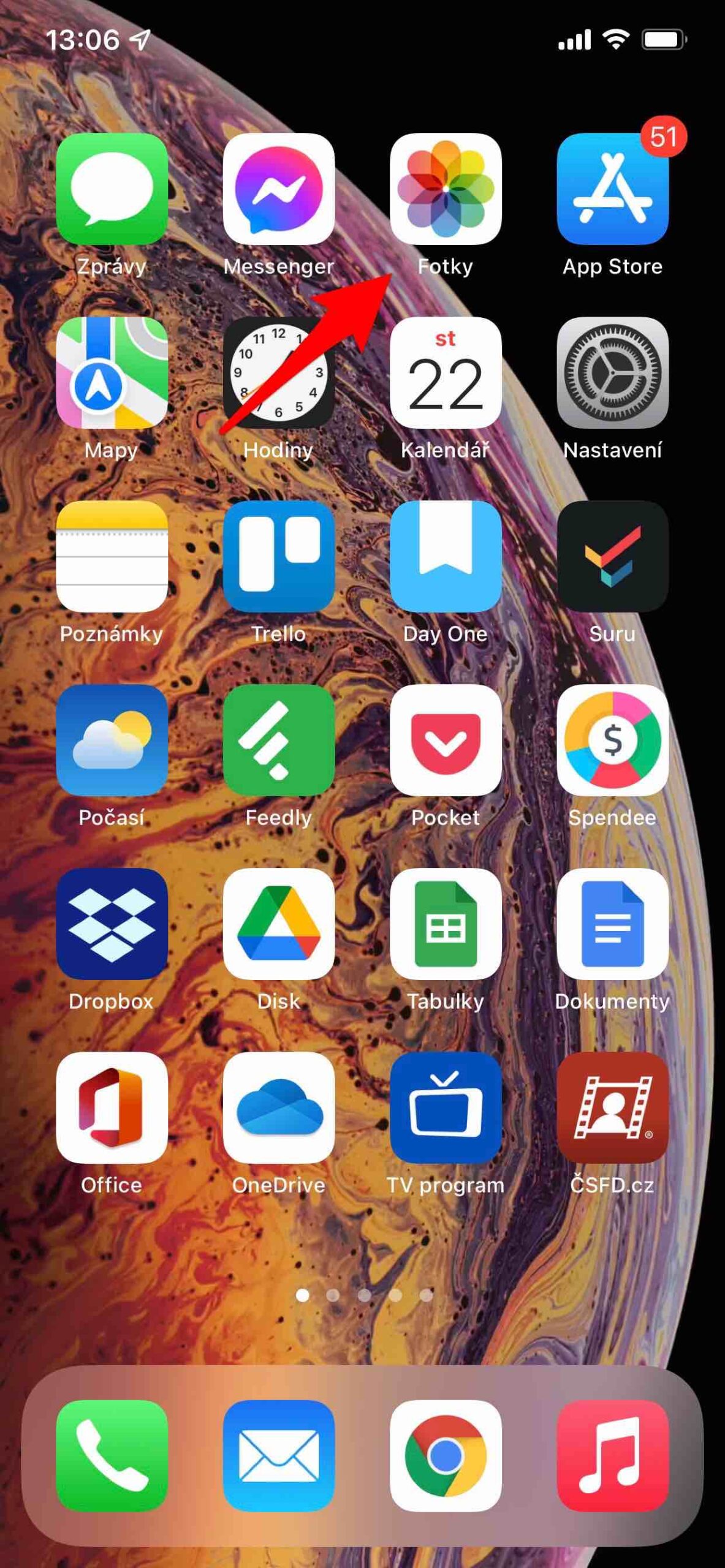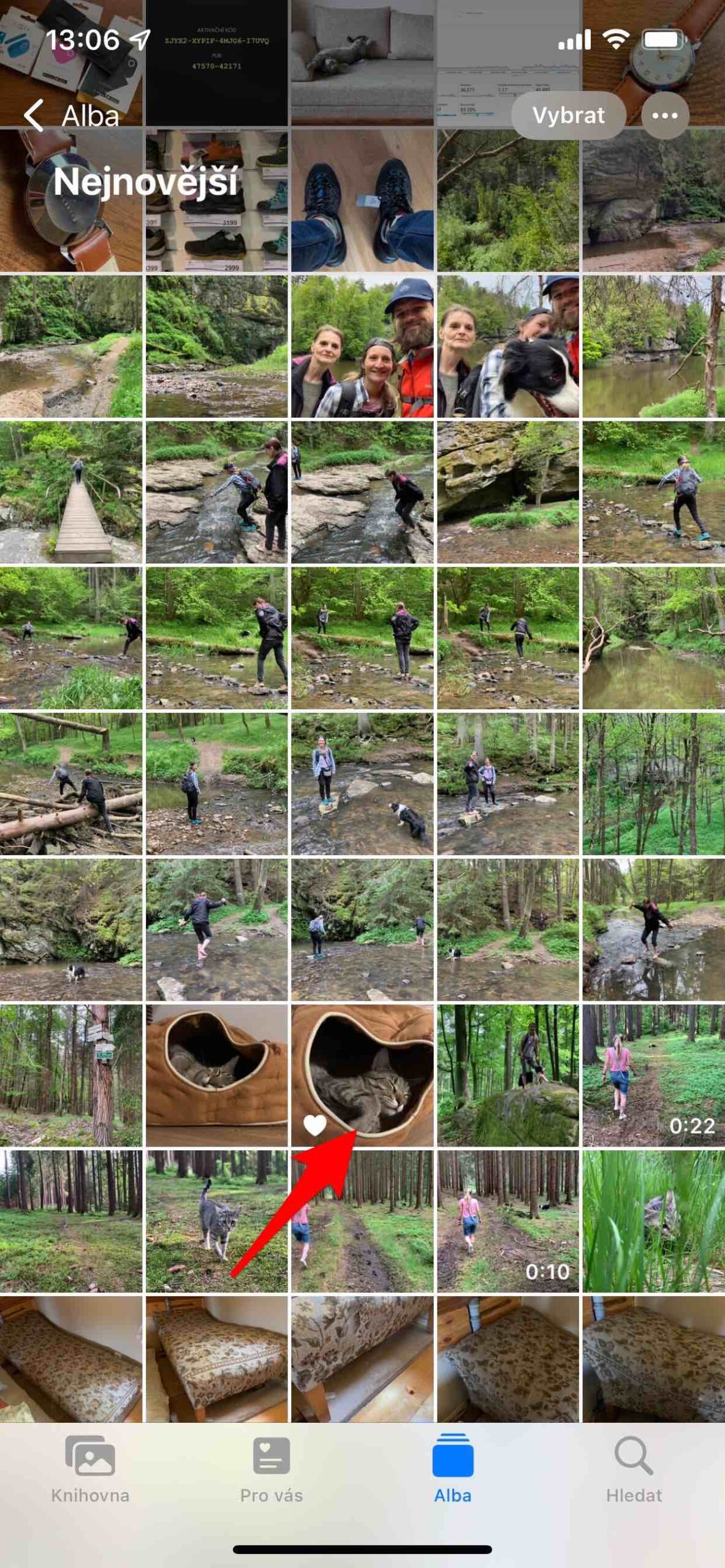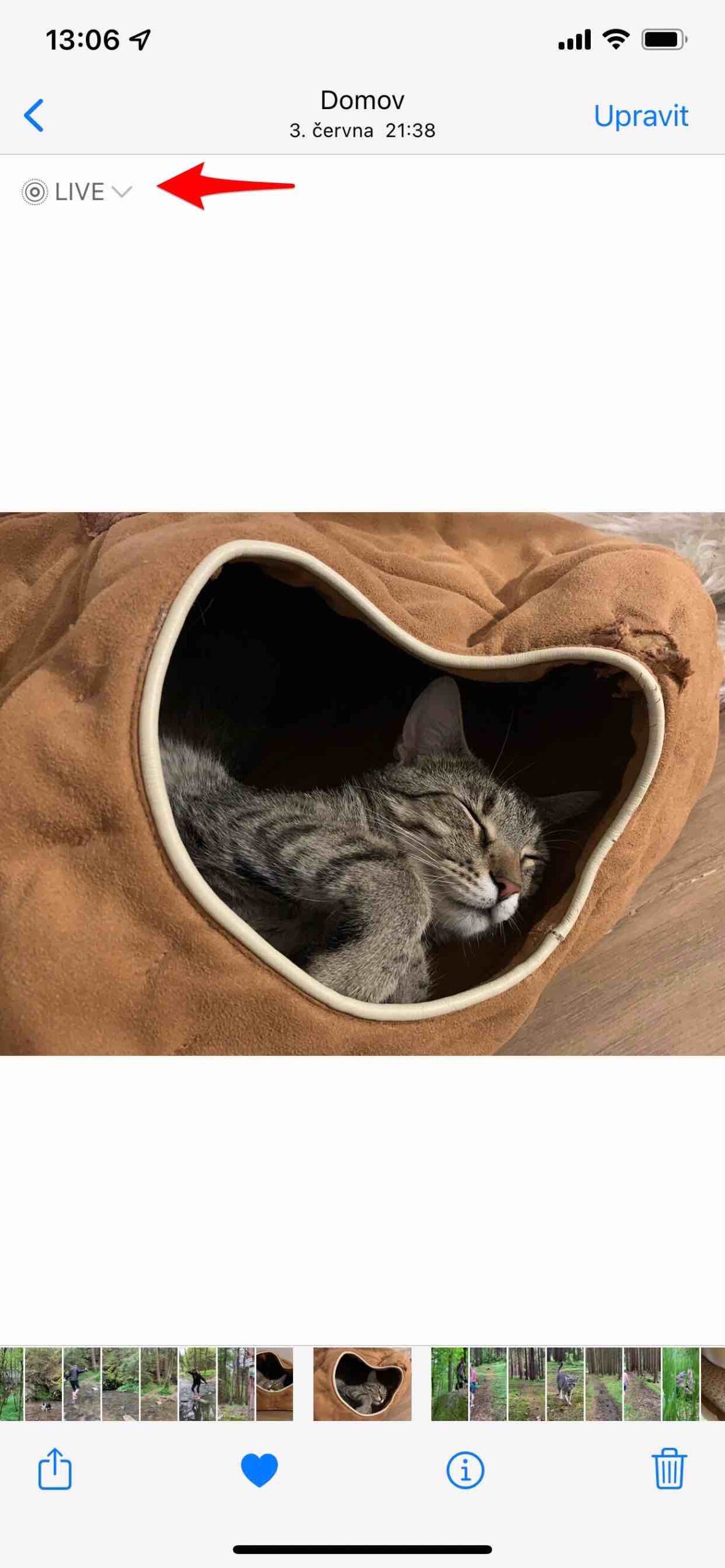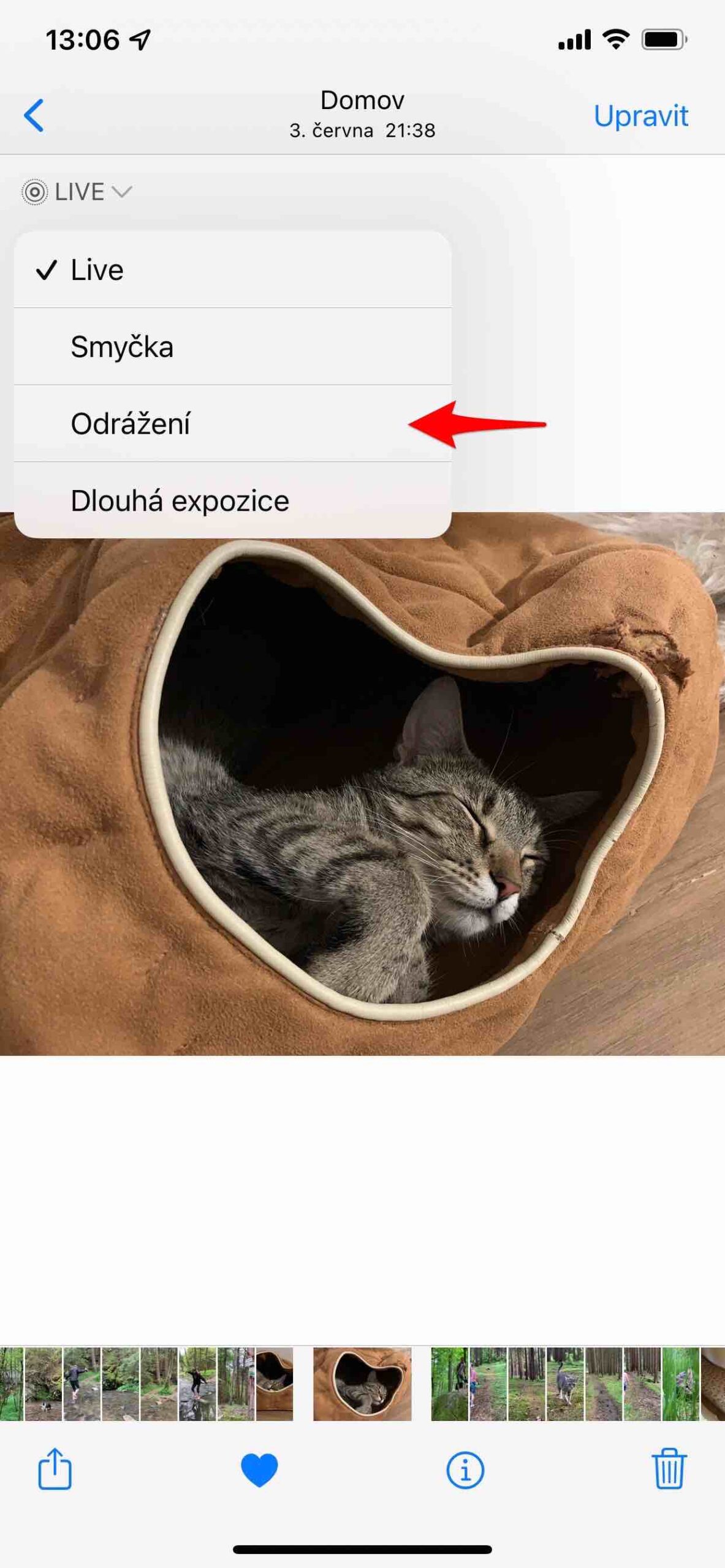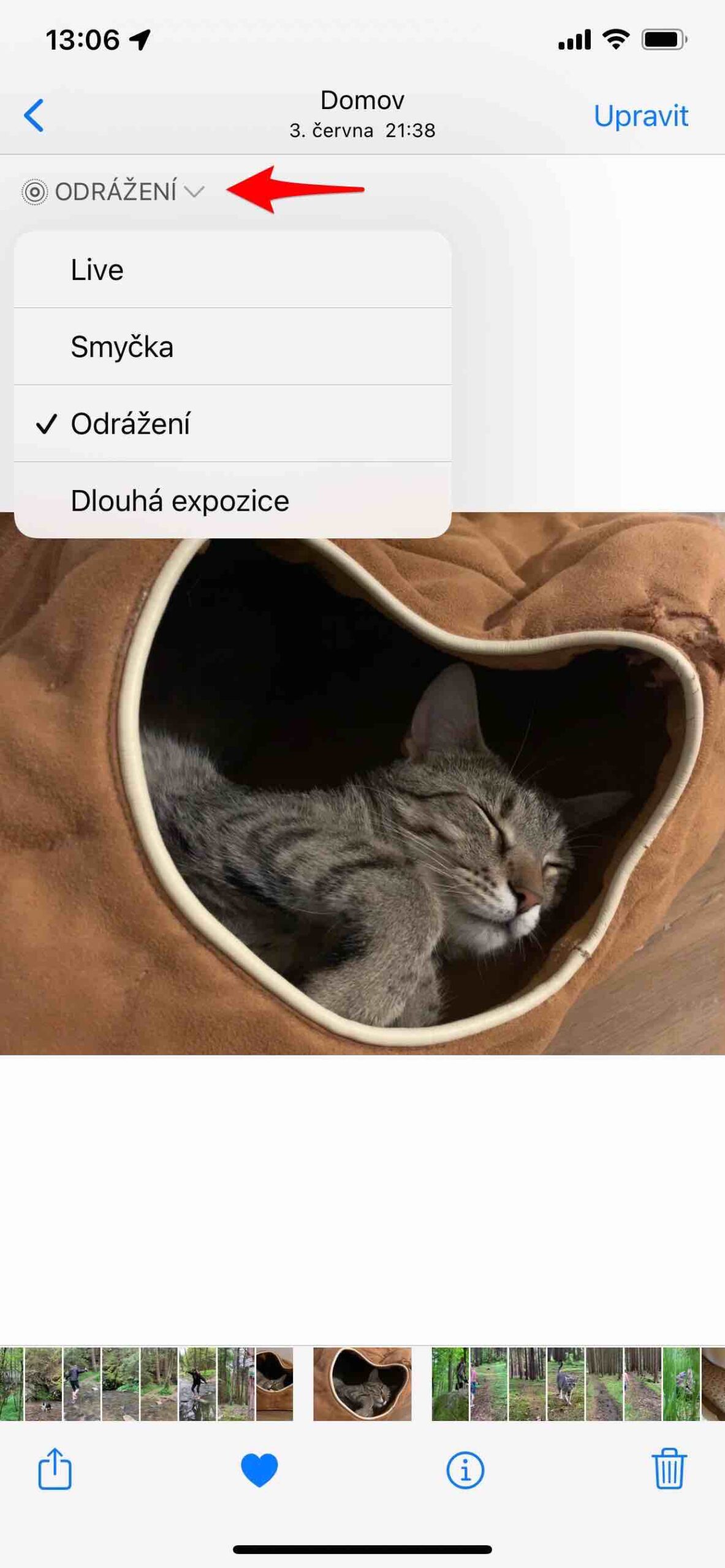सेल फोनको शक्ति यो हो कि एकचोटि तपाईंले तिनीहरूलाई अनबक्स गर्नुभयो र क्यामेरा एप फायर गर्नुभयो, तपाईं तुरुन्तै तिनीहरूसँग फोटो र भिडियोहरू लिन सक्नुहुन्छ। केवल दृश्यमा लक्ष्य राख्नुहोस् र शटर थिच्नुहोस्, कुनै पनि समय र (लगभग) कहिँ पनि। तर परिणाम पनि त्यस्तै देखिनेछ। त्यसैले तपाईंको छविहरूलाई सकेसम्म मनमोहक बनाउन केही विचार लिन्छ। र त्यसबाट, यहाँ आईफोनको साथ फोटो खिच्ने हाम्रो श्रृंखला छ, जसमा हामी तपाईंलाई आवश्यक पर्ने सबै कुरा देखाउँछौं। अब आइओएस १५ मा लाइभ फोटो इफेक्ट सम्पादन गर्ने तरिकालाई हेरौं। आईफोन 15S र पछिको लागि उपलब्ध आईओएस 6 अपरेटिङ सिस्टमले फोकस मोड जस्ता धेरै नयाँ सुविधाहरू मात्र ल्याएको छैन, तर नोट्स वा सफारी जस्ता अवस्थित शीर्षकहरू पनि परिमार्जन गरेको छ, र केही परिवर्तनहरूले फोटोहरूलाई छोयो। यी सुधारिएको मेमोरी र मेटाडेटा डिस्प्ले मात्र होइन, तर तपाईंले लाइभ फोटो प्रभावहरू पनि पूर्ण रूपमा फरक तरिकाले लागू गर्नुहुन्छ।
यो हुन सक्छ तपाईंलाई चासो

तपाईंले आफ्नो लाइभ फोटो रेकर्डिङहरूमा प्रभावहरू थप्न सक्नुहुन्छ तिनीहरूलाई रमाईलो भिडियोहरूमा बदल्न। आईओएस 14 र अघिल्लो मा, तपाईले केवल यस्तो तस्विर खोल्नु पर्ने थियो, र डिस्प्लेमा आफ्नो औंला माथि स्वाइप गरेर, तपाईले प्रभावहरू प्रदर्शन गर्नुभयो (तपाईले हाम्रोमा थप फेला पार्न सक्नुहुन्छ। श्रृङ्खलाको १२ औं एपिसोड आईफोनको साथ फोटो खिच्दै)। त्यसोभए तपाईंले गर्नुपर्ने भनेको निम्न विकल्पहरू मध्ये एउटा छनोट गर्नु थियो, जुन अझै पनि iOS 15 मा उपलब्ध छन्:
- लुप: भिडियोमा भएको कार्यलाई अनन्त लुपमा बारम्बार दोहोर्याउँछ।
- प्रतिबिम्ब: एकान्तर रूपमा पछाडि र अगाडि कार्य खेल्छ।
- लामो एक्सपोजर: मोशन ब्लरको साथ डिजिटल SLR-जस्तो लामो एक्सपोजर प्रभाव सिमुलेट गर्दछ।
iOS 14 र पहिलेको लाइभ फोटो प्रभाव निर्धारण गर्न:
iOS 15 मा लाइभ फोटो रेकर्डिङमा प्रभावहरू थप्दै
- आवेदन खोल्नुहोस् फोटोहरू.
- रेकर्ड फेला पार्नुहोस् लाइभ फोटोहरू (केन्द्रित सर्कल आइकन भएको छवि)।
- माथिल्लो बायाँ कुनामा थिच्नुस पाठ प्रत्यक्ष भर्खरै देखाइएको डाउनवर्ड एरो आइकनको साथ।
- एउटा ड्रप-डाउन मेनु खुल्नेछ जसमा इच्छित प्रभाव चयन गर्नुहोस्.
र नकारात्मक पक्ष के हो? यो समाधान सम्भवतः छिटो छ, तर पहिलेको इन्टरफेसले प्रभाव लागू गर्न आवश्यकता बिना नै तपाइँलाई पूर्वावलोकनहरू देखाएको थियो। यस तरिकाले, तपाइँ सजिलैसँग एक नजरमा हेर्न सक्नुहुन्छ कि यो यो वा त्यो प्रभाव थप्न उपयुक्त छ कि छैन। अब यो एक परीक्षण र त्रुटि प्रक्रिया हो जसको प्रभाव छविमा सीधा लागू हुन्छ। त्यसोभए जब तपाइँ यसलाई हटाउन चाहानुहुन्छ, तपाइँ सधैं लाइभमा फर्किनु पर्छ।
 एडम कोस
एडम कोस